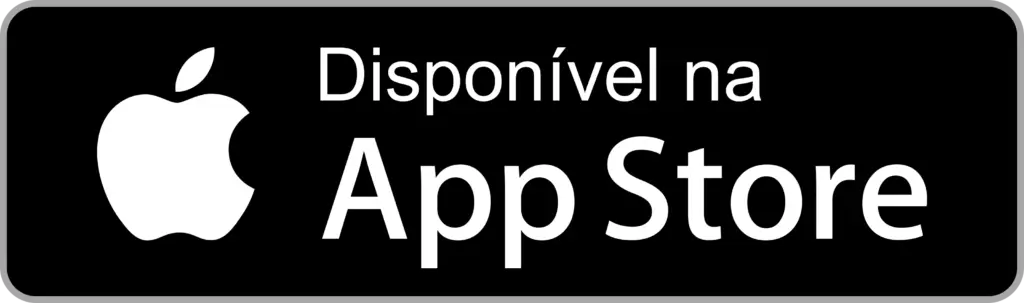Como cadastrar responsável técnico
Responsável Técnico
1 – Para cadastrar um Responsável Técnico, acesse a plataforma do AgroReceita, faça o login e clique no ícone do menu localizado no lado esquerdo:
- Responsáveis Técnicos → Responsáveis Técnicos.
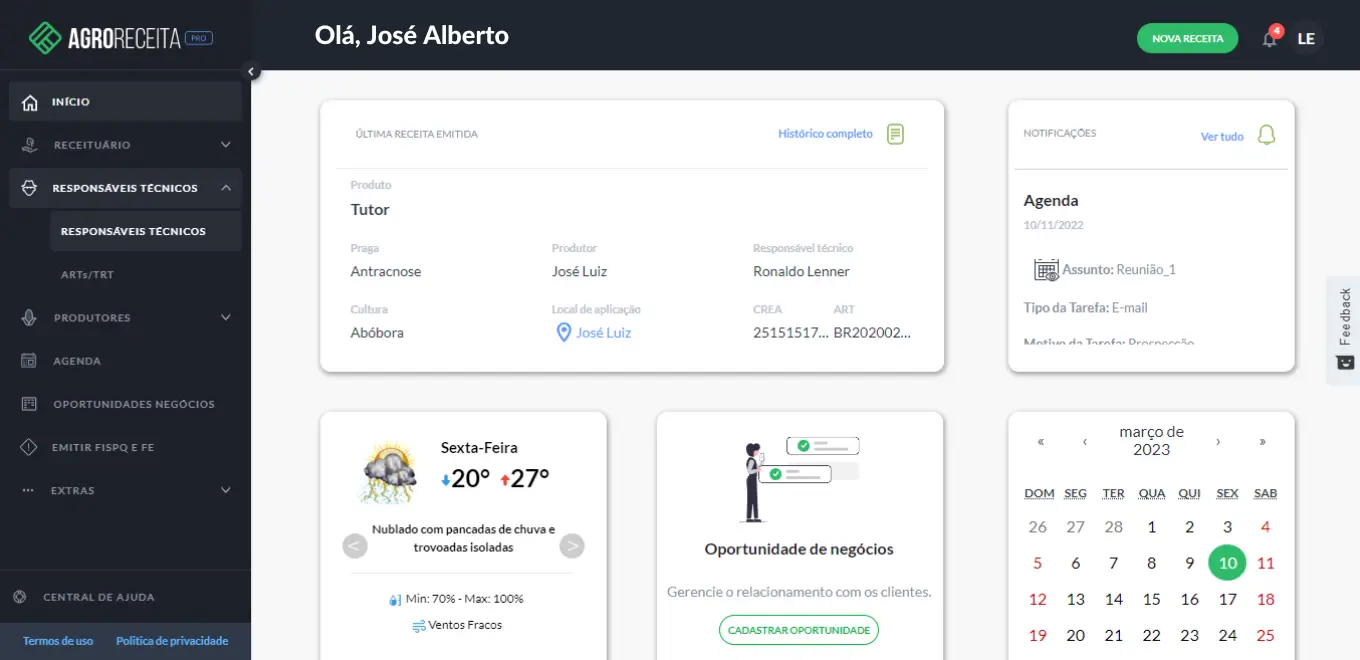

2 – Em seguida clique no botão superior:
- Adicionar.
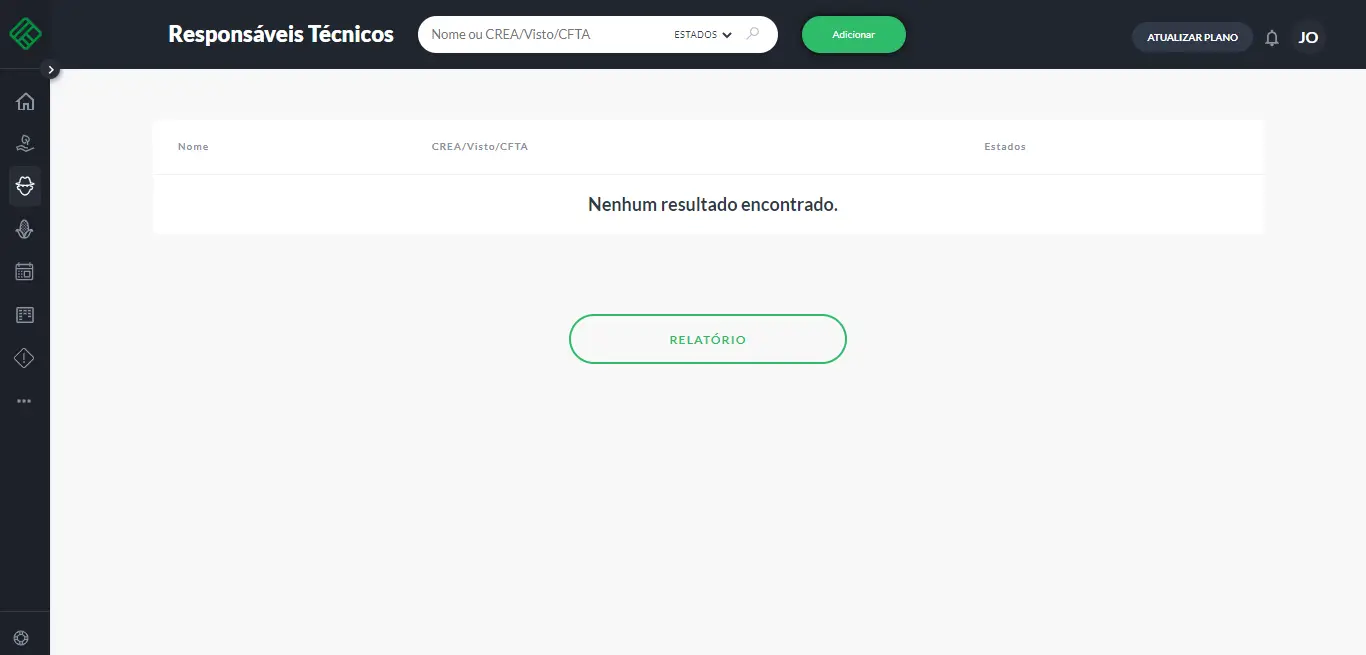

3 – Para cadastrar preencha os seguintes campos:
- Nome do responsável técnico;
- Email do responsável técnico (Caso queira “enviar receitas por email”, basta habilitar a opção ao lado para a direita, assim que ele estiver habilitado aparecerá na cor verde. Dessa forma, o responsável técnico receberá um email sempre que uma receita for emitida em seu nome);
- CPF do responsável técnico;
- Escolha o tipo de assinatura a ser utilizada nos receituários agronômicos: Manual, Eletrônica ou Digital;
- Assinatura Manual é aquela onde você assina à próprio punho.
- Assinatura Digital é aquela que precisa de um certificado A1 válido, emitido por órgão competente.
- Assinatura Eletrônica é aquela que utiliza um conjunto de dados digitais para validação.
Escolhendo a opção: Assinatura manual
Para cadastrar assinatura manual, selecione a opção no item:
- Assinatura Manual.
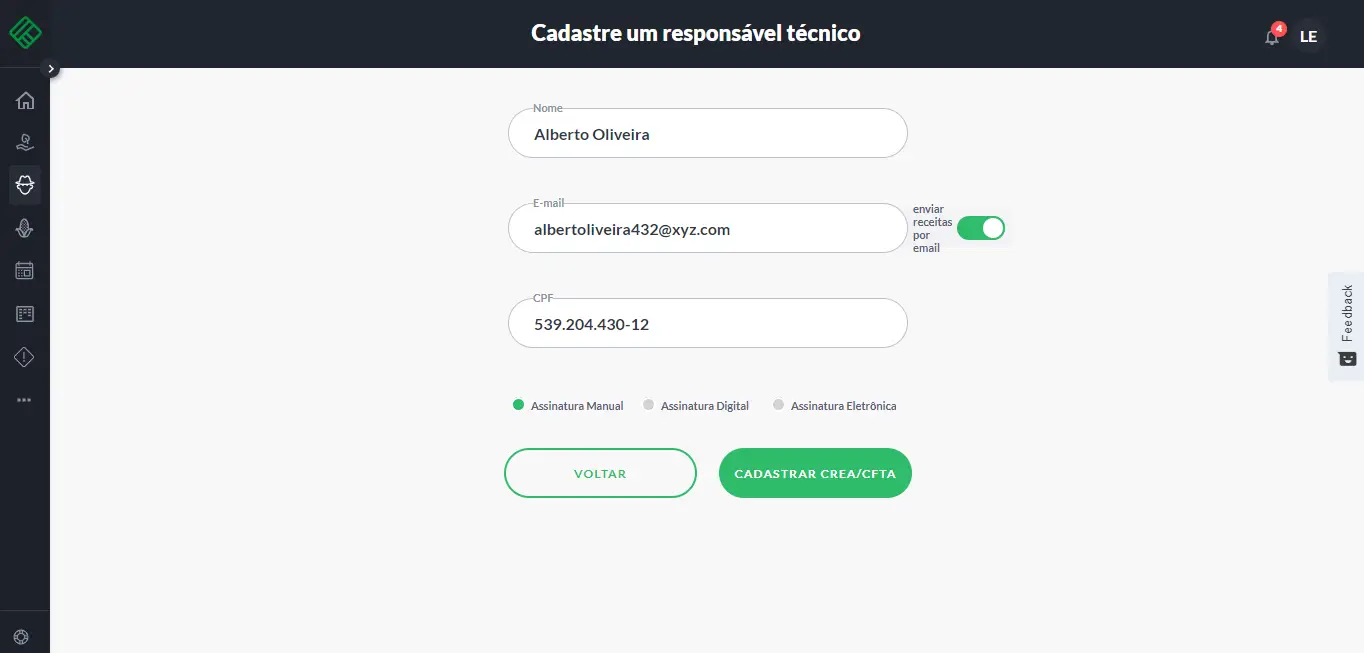

Em seguida, clique em:
- Cadastrar CREA/CFTA;
→ E prossiga com o cadastro no passo 3.1.
Escolhendo a opção: Assinatura digital
Para cadastrar assinatura digital, selecione a opção no item:
- Assinatura Digital.
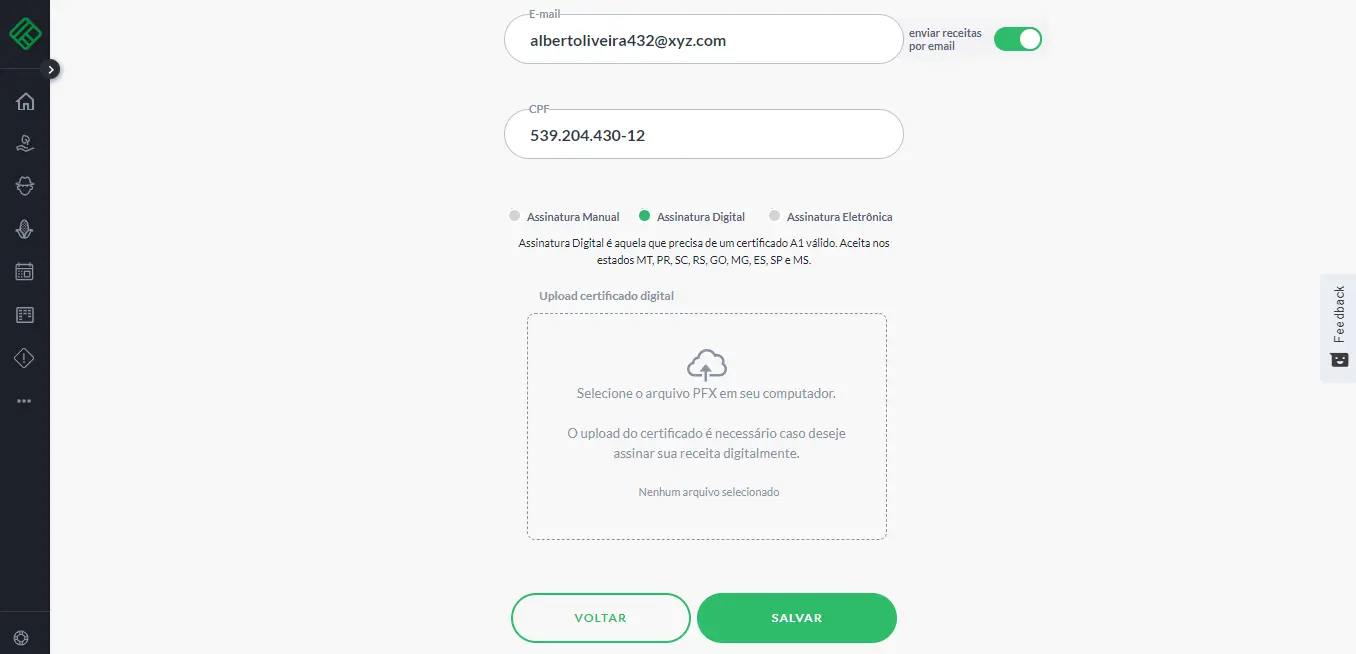

Em seguida clique na caixa pontilhada em cinza:
- Selecione o arquivo PFX em seu computador. O upload do certificado é necessário caso deseje assinar sua receita digitalmente.
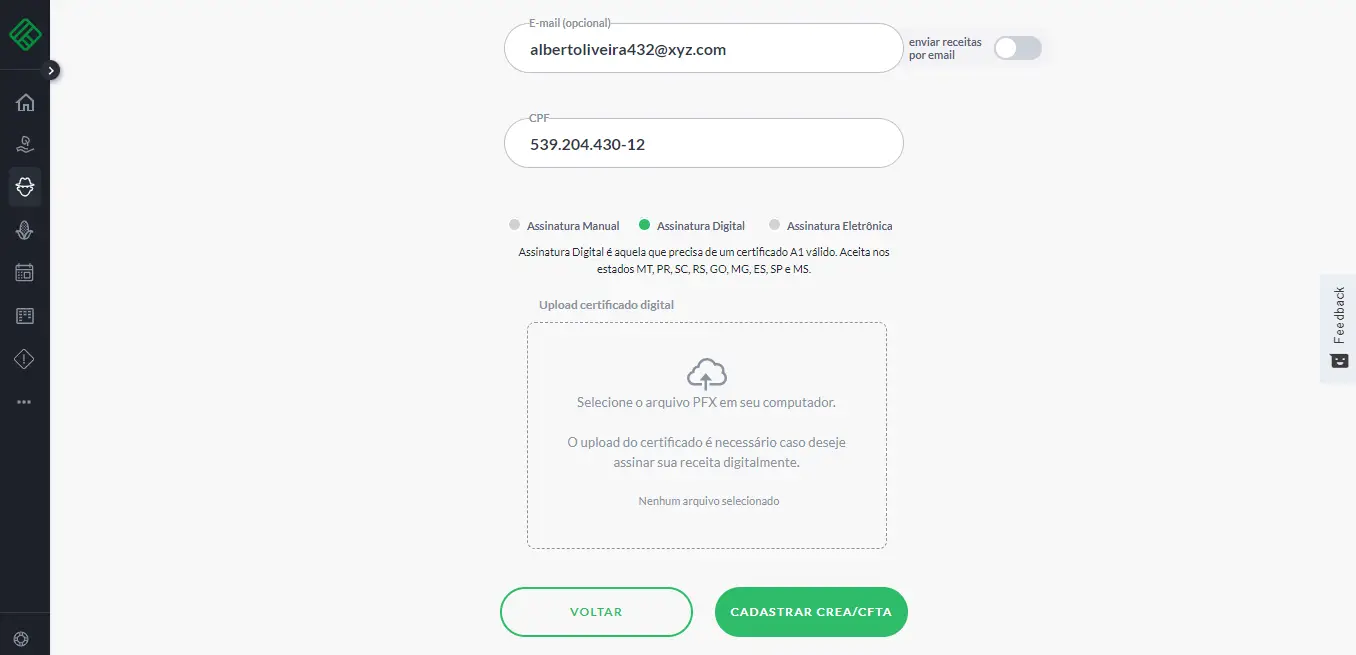

Após ter feito o upload coloque a senha do seu arquivo, precisamos da sua senha para validar a autenticidade do certificado. Para sua segurança, essa senha não ficará salva em nossos servidores. Após ter colocado a senha, clique em:
- Enviar.
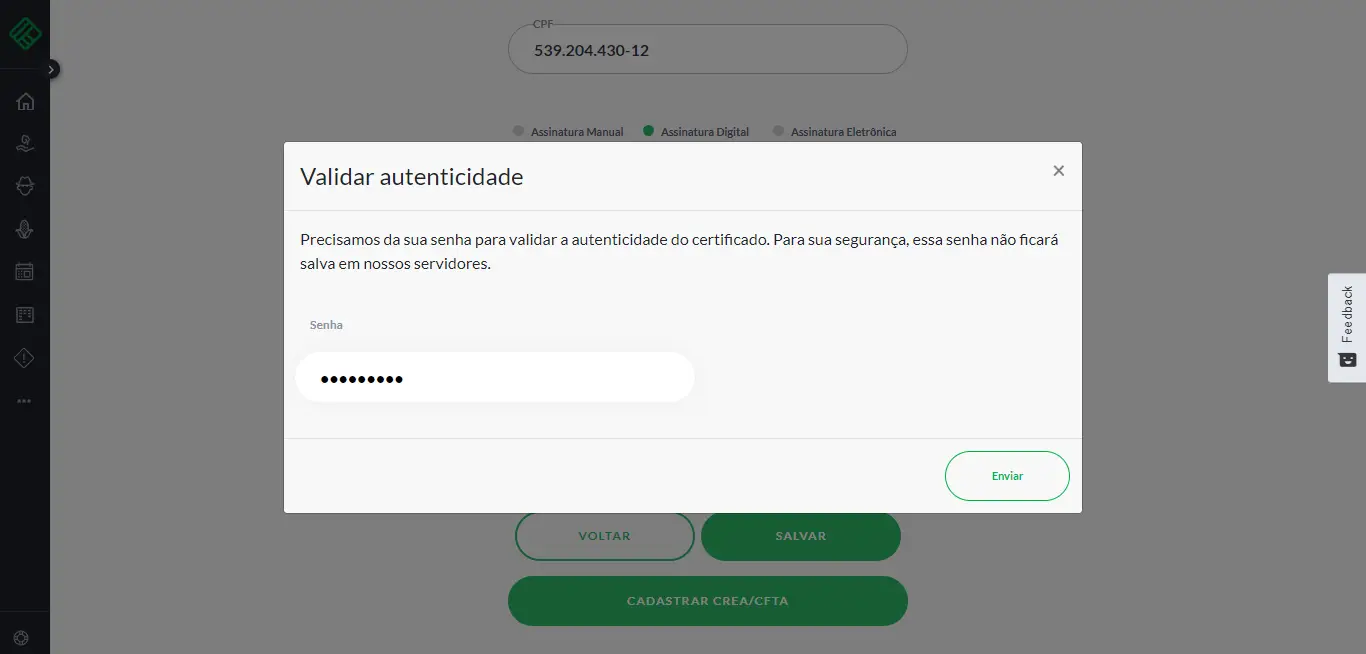

Após colocar a senha e enviar, clique em:
- Cadastrar CREA/CFTA.
→ E prossiga com o cadastro conforme o passo 3.1.
Escolhendo a opção: Assinatura eletrônica
Para assinar suas receitas de forma eletrônica, você tem duas opções:
- Opção 1: Desenhar Assinatura ou
- Opção 2: Fazer Upload de sua assinatura através de um arquivo PNG ou JPEG do seu computador.
Primeira Opção: Desenhar assinatura:
Para desenhar assinatura, clique no ícone:
- Assinatura Eletrônica.
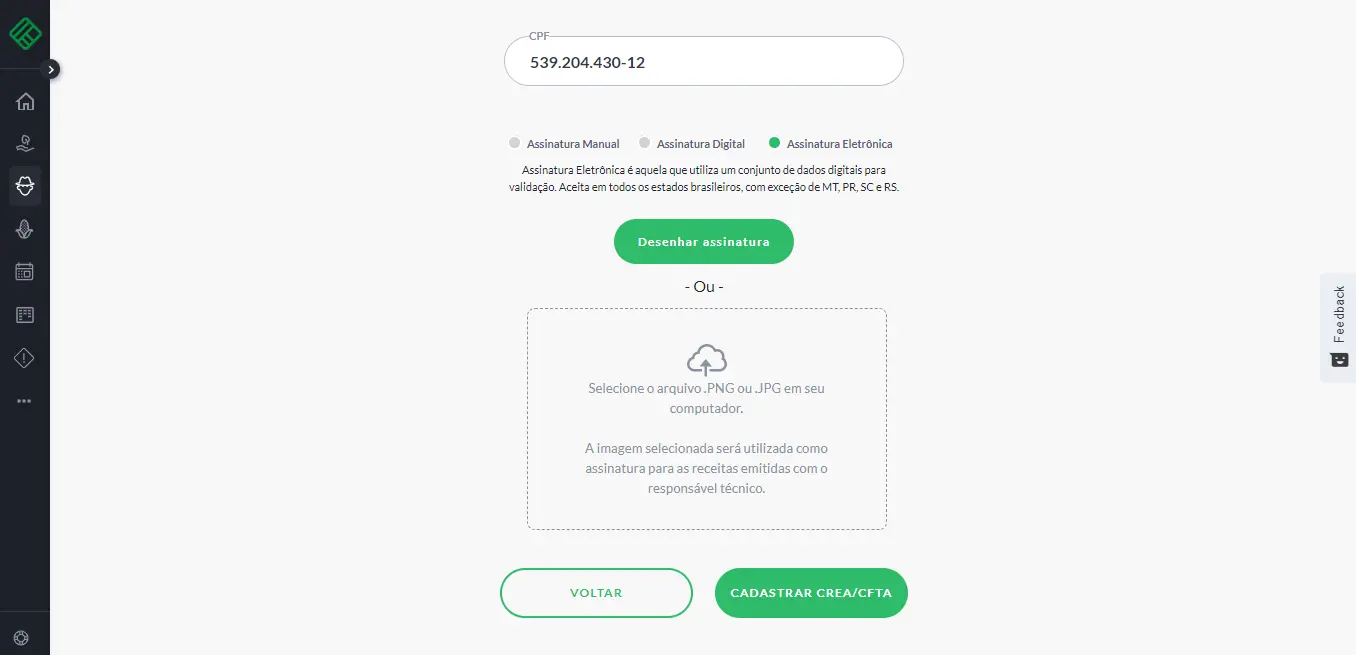

Em seguida clique no botão:
- Desenhar Assinatura.
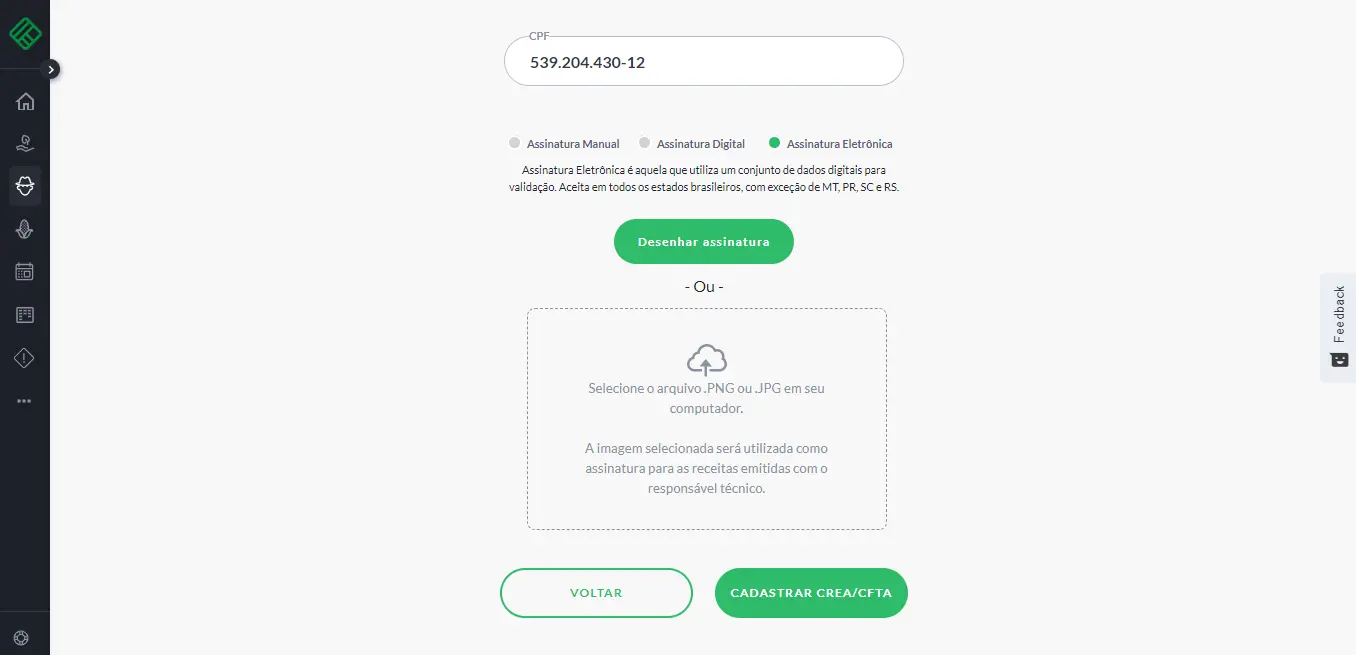

Desenhe a sua assinatura como de costume (com o mouse ou caneta touch/digital):
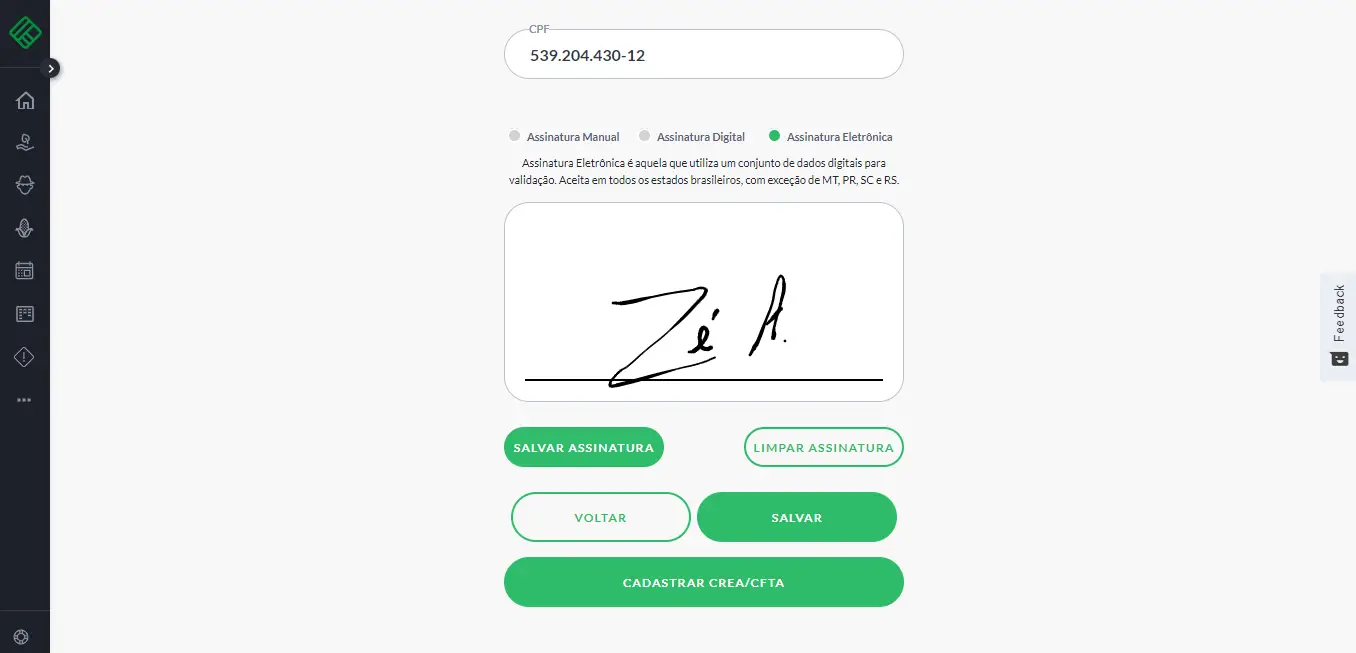

Após ter desenhado, clique em:
- Salvar Assinatura
Caso precise editar seu desenho, basta clicar em Editar assinatura.
Após concluir o desenho de sua assinatura, clique em:
- Cadastrar CREA/CFTA.
→ E prossiga com o cadastro conforme o passo 3.1.
Opção 2: Seleção de arquivo
Para carregar um arquivo, clique na caixa de upload demarcado em cinza:
- Selecione o arquivo .PNG ou .JPG em seu computador. A imagem selecionada será utilizada como assinatura para as receitas emitidas pelo responsável técnico.
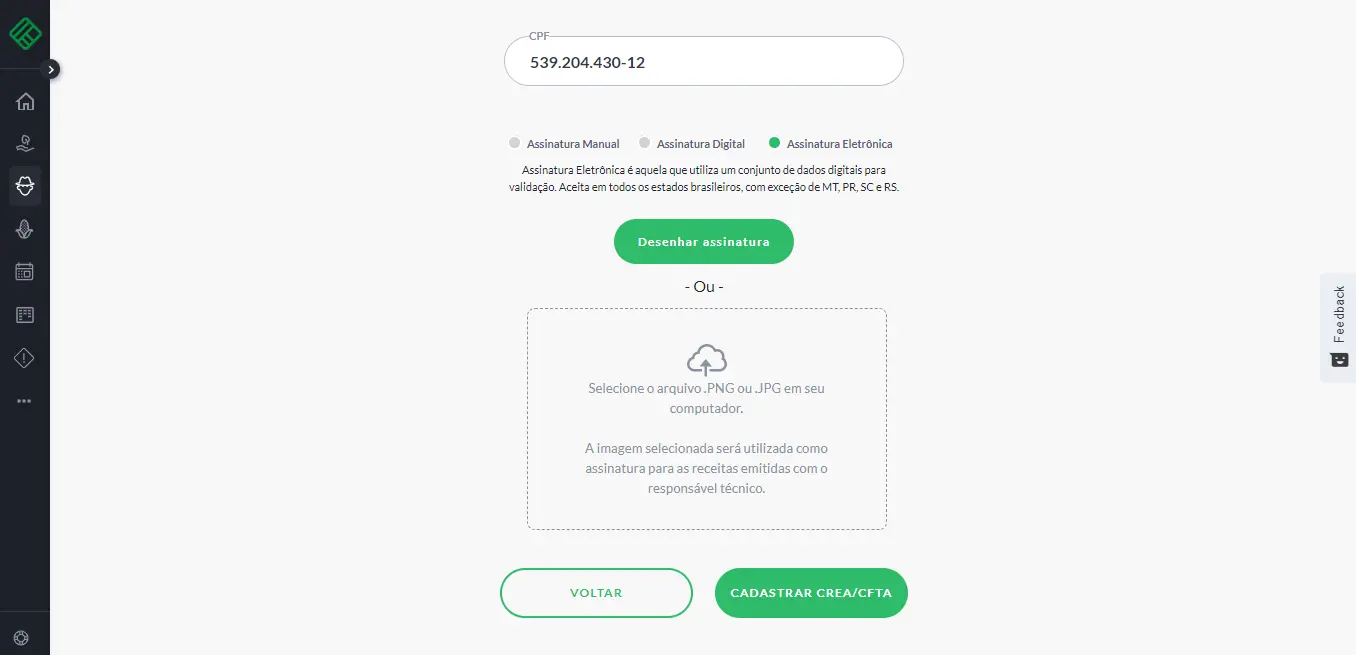

Após ter feito o upload do arquivo, clique em:
- Salvar → Cadastrar CREA/CFTA.
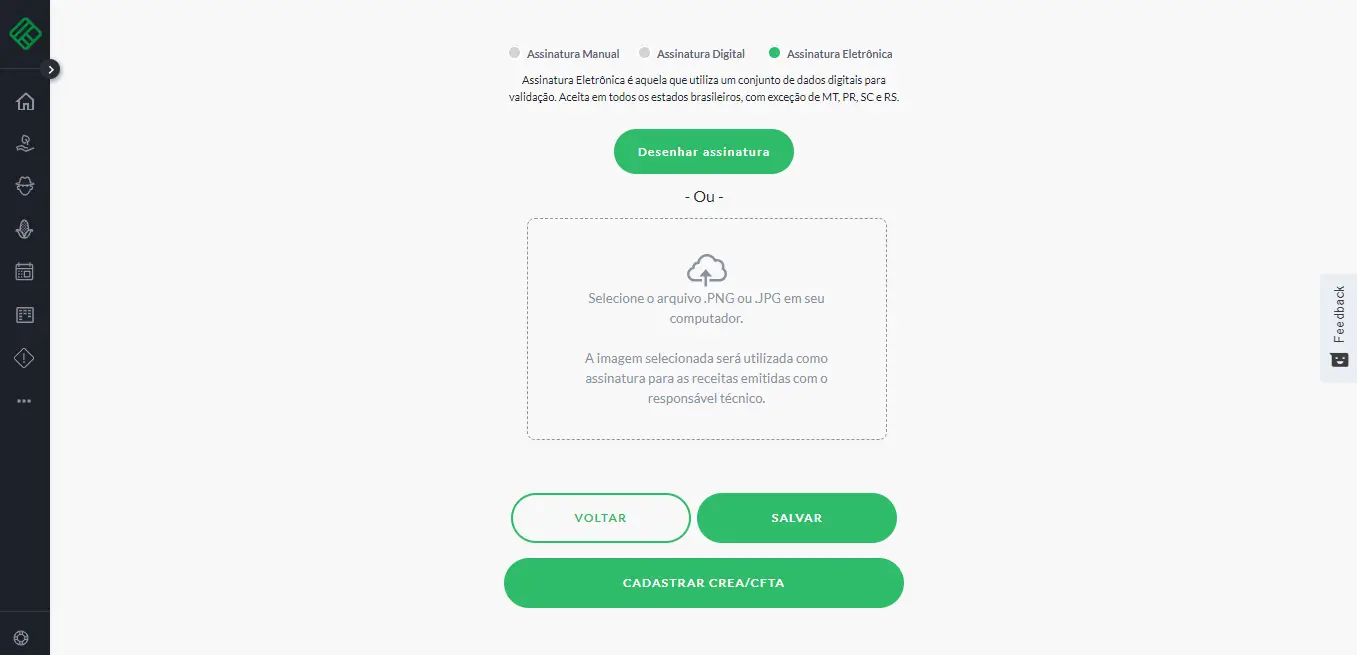

→ E prossiga com o cadastro conforme o passo 3.1.
Se desejar saber mais sobre assinaturas eletrônicas ou digitais, acesse o artigo em nosso blog que aborda mais sobre: Assinatura Digital ou Eletrônica.
3.1 – Cadastrar CREA/CFTA
Para engenheiros agronônomos e florestais acompanhe a seguir os passos para cadastramento do CREA ou VISTO. Para técnicos agrícolas, avançe para o passo 3.1.2.
3.1.1 – Cadastrando seu CREA ou Visto:
- O CREA é o número do registro profissional concedido no estado de origem do profissional;
- O VISTO é o número do registro profissional concendido em outro estado diferente do de origem do profissional;
Agora que você entendeu e sabe qual o documento precisa cadastrar, preencha os campos a seguir:
- Nome do responsável técnico;
- Selecione sua Filial/Empresa;
- Selecione o tipo de documento: CREA ou VISTO;
- Selecione o Estado em que atua com este número de registro;
- Insira o número do CREA ou VISTO.
- Confirme o Tipo de assinatura. O sistema irá exibir apenas as modalidades permitidas de acordo com o estado de atuação selecionado. Caso tenha dúvidas, volte ao passo 3.
Para finalizar o cadastro clique em:
- Cadastrar.
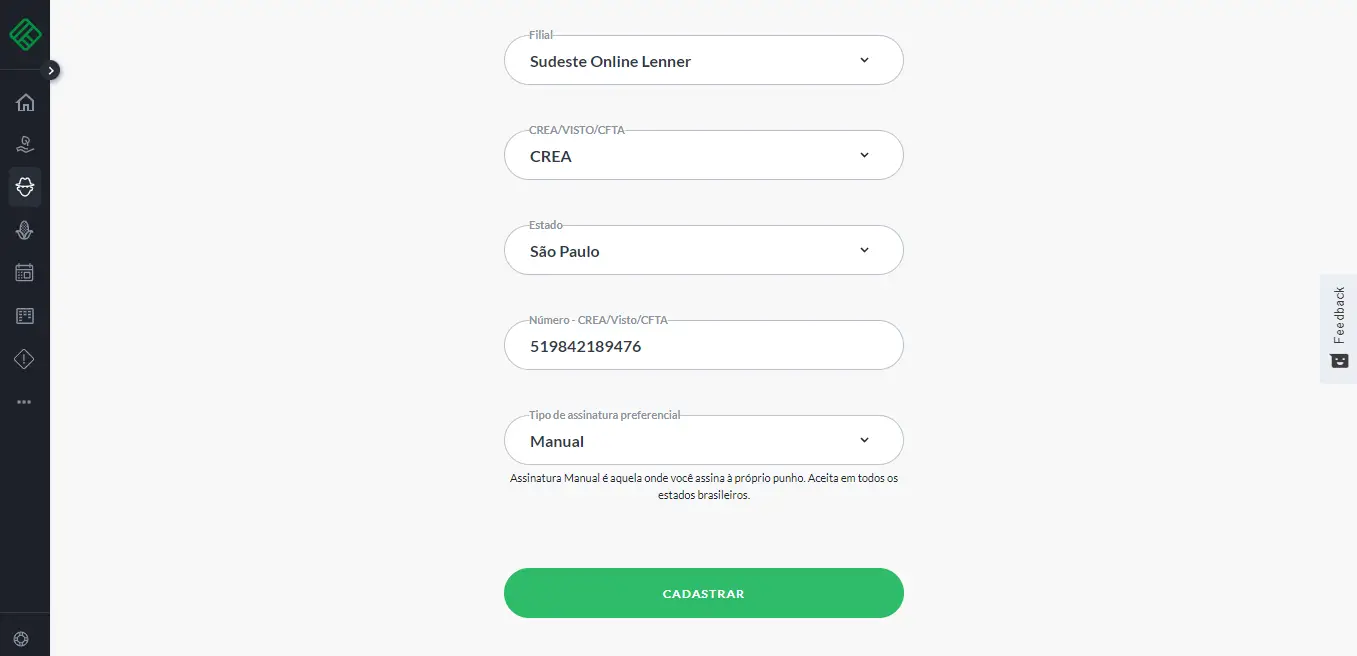

IMPORTANTE – Se ao cadastrar o CREA ou Visto, você selecionou o estado do ES ou SC, será necessário preencher os seguintes campos adicionais:
Para o estado de SC será necessário adicionar os dados para envio automático de receitas agronômicas para o SIGEN (Sistema de Gestão da Defesa Agropecuária Catarinense) conforme exigência legal do estado. Para isso preencha:
- Usuário de homologação SIGEN;
- Senha SIGEN.
Para o estado do ES será necessário adicionar os dados para envio automático de receitas agronômicas para o IDAF (Instituto de Defesa Agropecuária e Florestal do Espírito Santo) conforme exigência legal do estado. Para isso preencha:
- Usuário de homologação IDAF;
- Senha IDAF.
Para finalizar o cadastro clique em:
- Cadastrar.
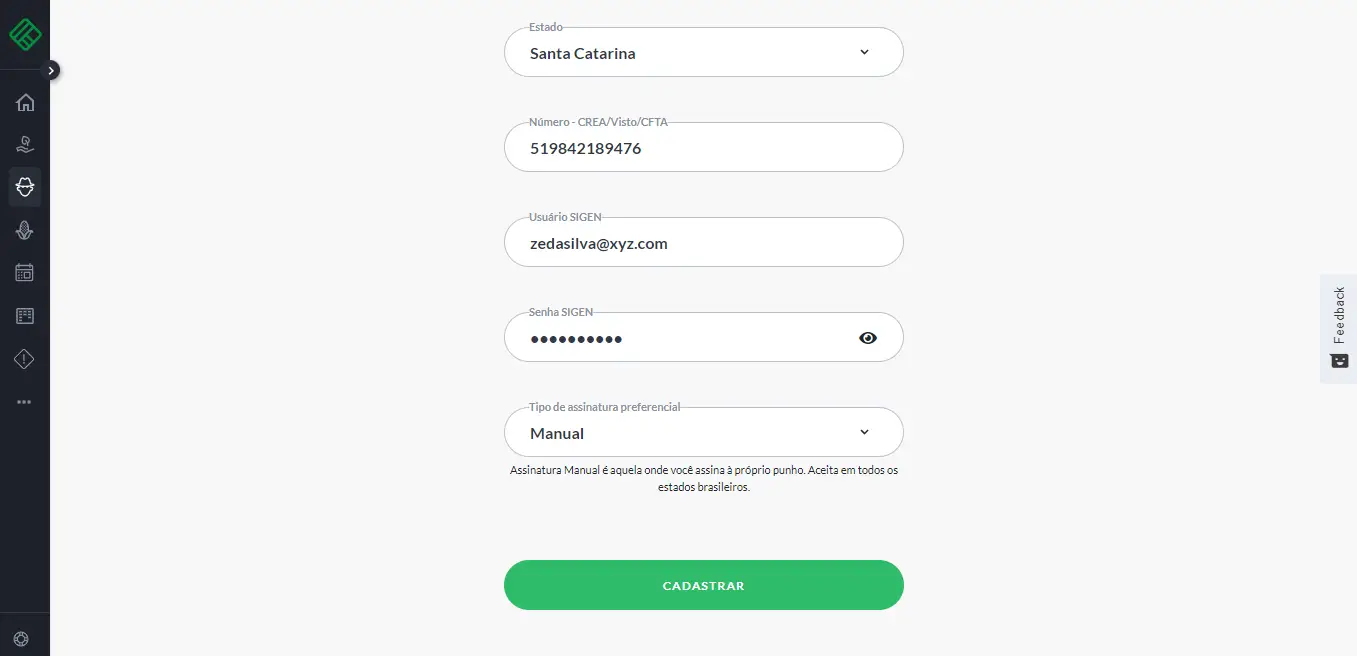

3.1.2 – Cadastrando seu CFTA:
- O CFTA é o número do registro profissional concedido pelo CFTA aos técnicos agrícolas;
Preencha os campos abaixo:
- Nome do responsável técnico;
- Selecione sua Filial;
- Selecione o tipo de documento: CFTA;
- Insira o número do CFTA.
- Escolha o tipo de assinatura a ser utilizada nos receituários agronômicos: Manual, Eletrônica ou Digital;
Em caso de dúvidas, preencha esse campo conforme o passo 3.
Para finalizar o cadastro clique em:
- Cadastrar.
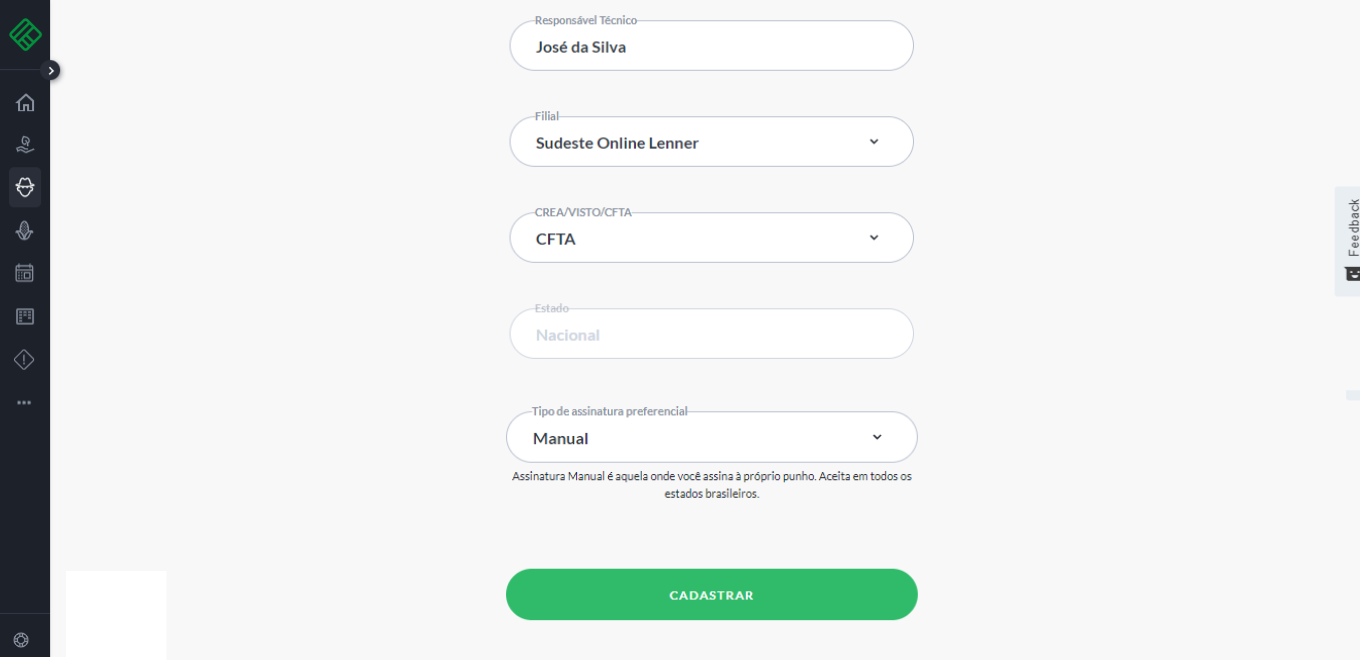

Pronto. Seu responsável técnico foi cadastrado com sucesso!
Se seus dados foram cadastrados incorretamente, aparecerá um aviso dos campos incorretos na cor vermelha, em seguida, complemente os dados corretamente e finalize seu cadastro.
Ler outros passos:
Ficou com alguma dúvida? Fale conosco.
Horário de atendimento
Segunda à Sexta, das 8h30 às 18h
Telefone
Celular / Whatsapp